 développement back-end
développement back-end
 Tutoriel C#.Net
Tutoriel C#.Net
 Comment résoudre le problème de l'installation de Visual Studio 2015 sur Win7
Comment résoudre le problème de l'installation de Visual Studio 2015 sur Win7
Comment résoudre le problème de l'installation de Visual Studio 2015 sur Win7
Cet article présente principalement en détail la solution à l'échec de l'installation de Visual Studio 2015 sur Win7. Il a une certaine valeur de référence. Les amis intéressés peuvent s'y référer
Le lancement des outils de développement Visual Studio 2015 avec plateforme. les capacités de développement et les changements apportés à Visual Studio 2015 ne surprendront peut-être pas seulement les développeurs et les programmeurs. En particulier, sa compatibilité totale avec les plateformes WP/iOS/Android est particulièrement frappante.
Avant l'installation, vous devez d'abord vérifier si votre système le prend en charge. Pour plus de détails, veuillez consulter : www.visualstudio.com/en-us/visual-studio-2015-system-requirements-vs.aspx, le. entier Le processus d'installation est similaire à celui de Visual Studio 2012 et Visual Studio 2013.
Nécessite le système Win 7 sp1 et ie10 ou IE11
La solution parfaite à l'échec de l'installation de vs2015 RC (release candidate) sur Win7, y compris l'adresse de téléchargement Win7 SP1, l'adresse de téléchargement IE10, IE11. Téléchargez l'adresse, lors de l'installation de Visual Studio 2015 sur le système d'exploitation Windows 7, l'erreur suivante se produit :

Solution :
Vous pouvez installer manuellement les correctifs correspondants en fonction du système d'exploitation 32 et 64 bits sous le répertoire packagesPatch :
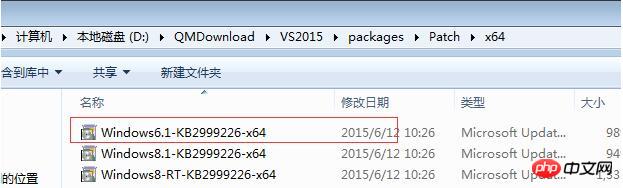
Condition d'échec 1 :
Si la version de Windows NT est 6.3 et que le WindowsBuildNumber est 9600, il ne peut pas être installé. NT6.3 fait référence au système Windows 8.1 ou Windows Server 2012 R2, et 6.x est la version du noyau. S'il s'agit de cette version du système d'exploitation et que le numéro de version de build est inférieur à 9600, il ne peut pas être installé.
Condition d'échec 2 :
Le mode de compatibilité n'est pas activé. Si le système n'est pas le dernier système, vous devez activer le mode de compatibilité, sinon il est activé. ne peut pas être installé.
Condition d'échec 3 :
Si le système d'exploitation est Win7 ou supérieur, ou s'il s'agit de Win7 et que le package SP est supérieur ou égal à 1, il ne peut pas être installé. Cela signifie que s'il s'agit de Win7, le package de correctifs du SP1 et supérieur doit être installé. Si votre Win7 n'a pas installé le package de correctifs, veuillez d'abord l'installer, sinon VS2015 ne peut pas être installé. S'il s'agit d'une version supérieure du système d'exploitation, ce problème n'existe pas.
Condition d'échec 4 :
Si IE n'existe pas ou si la version d'IE est inférieure à 10, il ne peut pas être installé. Si vous installez IE11 sur Win7, vous devez également d'abord installer le package SP1.
Ainsi, la solution finale en cas d'échec de l'installation de VS2015 par Win7 est la suivante :
1. Installez le package de correctifs SP.
2. Mettez à niveau IE vers IE10 ou IE11
Différentes versions de VS ne seront pas en conflit :
Mon win7 vient d'installer 2015, et le vs la version est Il n'y aura pas de conflit. J'ai 2010, 2013, 2014 et 2015 installés sur mon ordinateur.
Installez simplement VS2015 directement. Il n'y a aucun conflit entre les deux et VS2012 peut continuer à être utilisé après l'installation.
Ce qui précède est le contenu détaillé de. pour plus d'informations, suivez d'autres articles connexes sur le site Web de PHP en chinois!

Outils d'IA chauds

Undresser.AI Undress
Application basée sur l'IA pour créer des photos de nu réalistes

AI Clothes Remover
Outil d'IA en ligne pour supprimer les vêtements des photos.

Undress AI Tool
Images de déshabillage gratuites

Clothoff.io
Dissolvant de vêtements AI

Video Face Swap
Échangez les visages dans n'importe quelle vidéo sans effort grâce à notre outil d'échange de visage AI entièrement gratuit !

Article chaud

Outils chauds

Bloc-notes++7.3.1
Éditeur de code facile à utiliser et gratuit

SublimeText3 version chinoise
Version chinoise, très simple à utiliser

Envoyer Studio 13.0.1
Puissant environnement de développement intégré PHP

Dreamweaver CS6
Outils de développement Web visuel

SublimeText3 version Mac
Logiciel d'édition de code au niveau de Dieu (SublimeText3)

Sujets chauds
 Quel est le rôle de char dans les chaînes C
Apr 03, 2025 pm 03:15 PM
Quel est le rôle de char dans les chaînes C
Apr 03, 2025 pm 03:15 PM
En C, le type de char est utilisé dans les chaînes: 1. Stockez un seul caractère; 2. Utilisez un tableau pour représenter une chaîne et se terminer avec un terminateur nul; 3. Faire fonctionner via une fonction de fonctionnement de chaîne; 4. Lisez ou sortant une chaîne du clavier.
 Comment utiliser divers symboles dans le langage C
Apr 03, 2025 pm 04:48 PM
Comment utiliser divers symboles dans le langage C
Apr 03, 2025 pm 04:48 PM
Les méthodes d'utilisation des symboles dans la couverture du langage C Couverture arithmétique, l'affectation, les conditions, la logique, les opérateurs de bits, etc. Les opérateurs arithmétiques sont utilisés pour les opérations mathématiques de base, les opérateurs d'affectation sont utilisés pour les opérations et les opérations de la soustraction, la multiplication et les opérations de division, les opérations BIT sont utilisé pointeurs nuls, marqueurs de fin de fichier et valeurs non nucères.
 Comment gérer les caractères spéciaux dans la langue C
Apr 03, 2025 pm 03:18 PM
Comment gérer les caractères spéciaux dans la langue C
Apr 03, 2025 pm 03:18 PM
Dans le langage C, les caractères spéciaux sont traités à travers des séquences d'échappement, telles que: \ n représente les pauses de ligne. \ t signifie le caractère d'onglet. Utilisez des séquences d'échappement ou des constantes de caractères pour représenter des caractères spéciaux, tels que char c = '\ n'. Notez que l'arrière-plan doit être échappé deux fois. Différentes plates-formes et compilateurs peuvent avoir différentes séquences d'échappement, veuillez consulter la documentation.
 La différence entre le multithreading et le C # asynchrone
Apr 03, 2025 pm 02:57 PM
La différence entre le multithreading et le C # asynchrone
Apr 03, 2025 pm 02:57 PM
La différence entre le multithreading et l'asynchrone est que le multithreading exécute plusieurs threads en même temps, tandis que les opérations effectuent de manière asynchrone sans bloquer le thread actuel. Le multithreading est utilisé pour les tâches à forte intensité de calcul, tandis que de manière asynchrone est utilisée pour l'interaction utilisateur. L'avantage du multi-threading est d'améliorer les performances informatiques, tandis que l'avantage des asynchrones est de ne pas bloquer les threads d'interface utilisateur. Le choix du multithreading ou asynchrone dépend de la nature de la tâche: les tâches à forte intensité de calcul utilisent le multithreading, les tâches qui interagissent avec les ressources externes et doivent maintenir la réactivité de l'interface utilisateur à utiliser asynchrone.
 La différence entre char et wchar_t dans le langage C
Apr 03, 2025 pm 03:09 PM
La différence entre char et wchar_t dans le langage C
Apr 03, 2025 pm 03:09 PM
Dans le langage C, la principale différence entre Char et WCHAR_T est le codage des caractères: Char utilise ASCII ou étend ASCII, WCHAR_T utilise Unicode; Char prend 1 à 2 octets, WCHAR_T occupe 2-4 octets; Char convient au texte anglais, WCHAR_T convient au texte multilingue; Le char est largement pris en charge, WCHAR_T dépend de la prise en charge du compilateur et du système d'exploitation Unicode; Le char est limité dans la gamme de caractères, WCHAR_T a une gamme de caractères plus grande et des fonctions spéciales sont utilisées pour les opérations arithmétiques.
 Comment convertir le charbon dans la langue C
Apr 03, 2025 pm 03:21 PM
Comment convertir le charbon dans la langue C
Apr 03, 2025 pm 03:21 PM
Dans le langage C, la conversion de type char peut être directement convertie en un autre type par: Casting: Utilisation de caractères de casting. Conversion de type automatique: Lorsqu'un type de données peut accueillir un autre type de valeur, le compilateur le convertit automatiquement.
 Quelle est la fonction de la somme du langage C?
Apr 03, 2025 pm 02:21 PM
Quelle est la fonction de la somme du langage C?
Apr 03, 2025 pm 02:21 PM
Il n'y a pas de fonction de somme intégrée dans le langage C, il doit donc être écrit par vous-même. La somme peut être obtenue en traversant le tableau et en accumulant des éléments: Version de boucle: la somme est calculée à l'aide de la longueur de boucle et du tableau. Version du pointeur: Utilisez des pointeurs pour pointer des éléments de tableau, et un résumé efficace est réalisé grâce à des pointeurs d'auto-incitation. Allouer dynamiquement la version du tableau: allouer dynamiquement les tableaux et gérer la mémoire vous-même, en veillant à ce que la mémoire allouée soit libérée pour empêcher les fuites de mémoire.
 Comment utiliser Char Array dans la langue C
Apr 03, 2025 pm 03:24 PM
Comment utiliser Char Array dans la langue C
Apr 03, 2025 pm 03:24 PM
Le Array Char stocke des séquences de caractères en C et est déclaré Char Array_name [Taille]. L'élément d'accès est passé par l'opérateur d'indice, et l'élément se termine par le terminateur nul «\ 0», qui représente le point final de la chaîne. Le langage C fournit une variété de fonctions de manipulation de cordes, telles que strlen (), strcpy (), strcat () et strcmp ().





